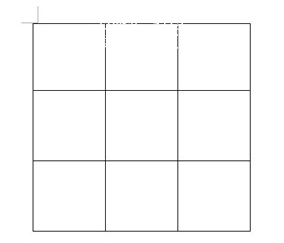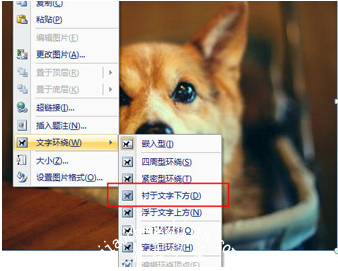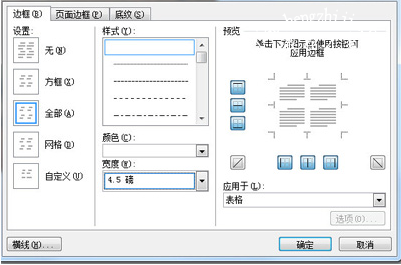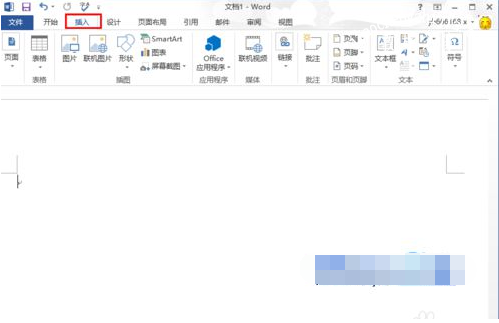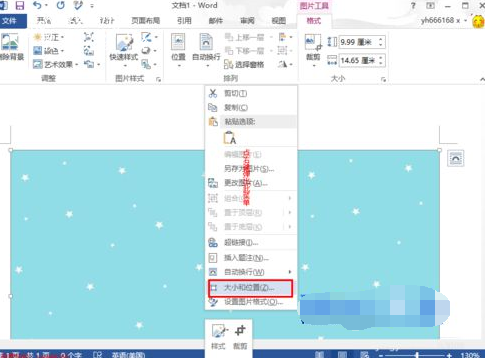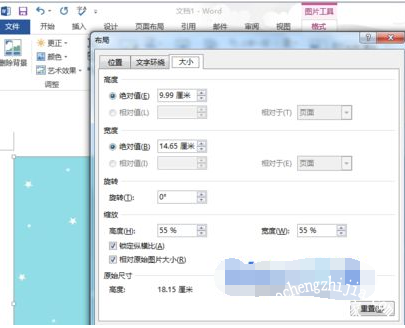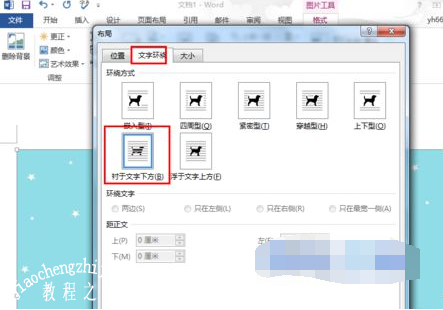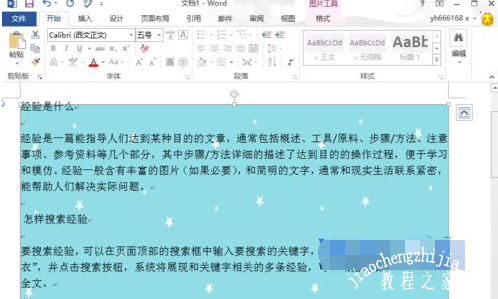现在网上非常流行九宫格图片,现在还可以使用word软件制作,不过这个技巧很多的word用户还不太清楚,下面小编就为大家带来word 制作九宫格图片的详细教程,不会的用户可以花点时间学习下。
word制作九宫格照片教程
1、首先我们在Word中建立一个3乘3的九宫格图片,然后调整表格大小,使其变成一个规整的九宫格。
2、接着我们将图片插入到表格的下方,并设置图片环绕类型为为【衬于文字下方】。
3、然后将图标拖到表格的下方。最后我们选中表格,右键在菜单中选择【边框和底纹】,将宽度设置为4.5磅,颜色设置为白色。
4、我们点击确定后九宫格图片就做好啦,如果大小不对的话还可以快速自定义调整,是不是非常的方便呢。
相关知识拓展:word设置背景图片的步骤教程
1、首先打开word软件,然后在上面随便写上一段话,点击菜单工具栏中的“插入”选项,里面可以看到表格、图片、视频等;
2、如果要插入图片的话,就点击“图片”按钮,点击打开后会弹出“插入图片”框,这里选择要作为背景的图片,选择好后点击插入按钮即可;
3、这时候就会发现图片加到文档中,这时候就鼠标右击图片,然后在弹出来的菜单中选择“大小和位置”选项;
4、之后在弹出来的“布局”设置对话框,如果图片大小没有铺满整个word文档的话,在“大小”选项卡中,我们可以这里设置让它铺满整个文档;
5、接着切换到“文字环绕”选项卡中,选择“衬于文字下方”,然后点击“确定”按钮即可;
6、设置完之后就可以直接在文档上面输入文字了,是不是很简单呢?
以上便是‘word怎么制作九宫格照片 word如何设置背景图片’的全部内容了,希望可以为大家带来帮助,如果你还想学习更多关于word的使用技巧,可以进入教程之家网查询。